win11怎样改变默认编码格式
来源:插件之家
时间:2023-07-30 15:12:06 122浏览 收藏
今天golang学习网给大家带来了《win11怎样改变默认编码格式》,其中涉及到的知识点包括等等,无论你是小白还是老手,都适合看一看哦~有好的建议也欢迎大家在评论留言,若是看完有所收获,也希望大家能多多点赞支持呀!一起加油学习~
win11怎样改变默认编码格式?Win11系统如今占据了世面上电脑系统的半壁江山,这款操作系统软件能够为用户们带来非常多的功能,有些小伙伴向小编反应,说自己在进行文件保存的时候,总是会默认按照系统格式进行保存,他不想这样,那么该如何操作呢?很多小伙伴不知道怎么详细操作,小编下面整理了win11默认编码格式更改教程,如果你感兴趣的话,跟着小编一起往下看看吧!

win11默认编码格式更改教程
1、首先按键盘win键(或者点击底部栏的"开始"按钮)-->搜索"区域",鼠标点击下面第二个【区域】。
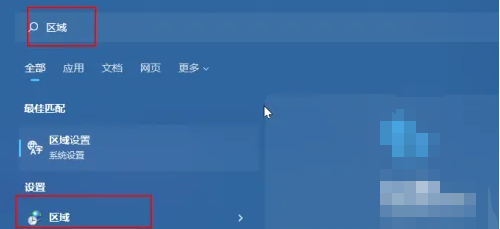
2、点击"管理"即可。
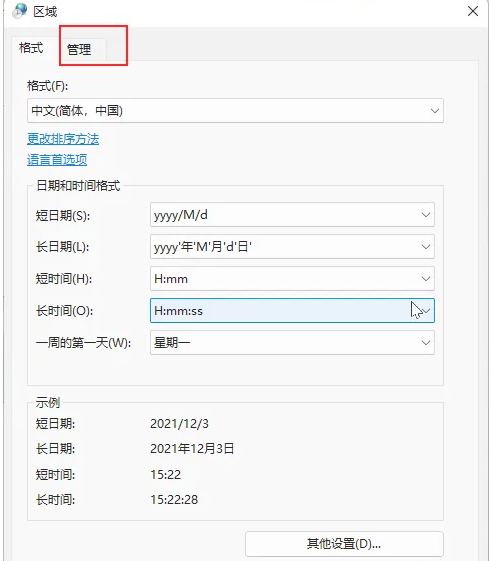
3、鼠标点击"更改系统区域设置(C)..."。
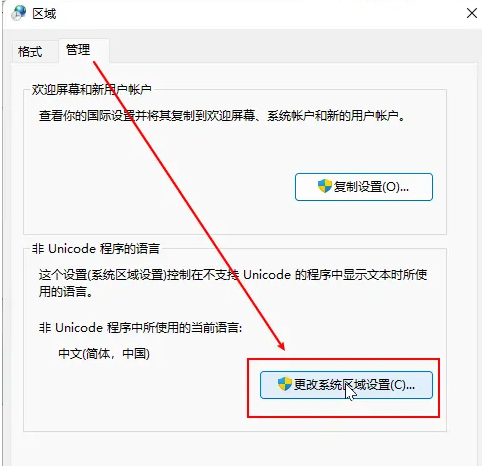
4、接着在"Beta 版: 使用 Unicode UTF-8 提供全球语言支持(U)"前打勾√就可以啦。
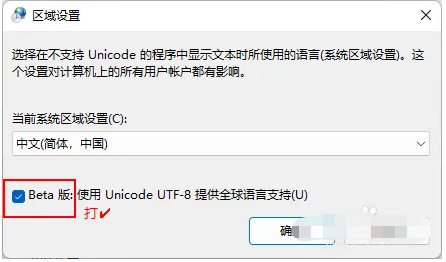
5、出现弹窗以下界面时,点击"现在重新启动"按钮即可将关机重启。
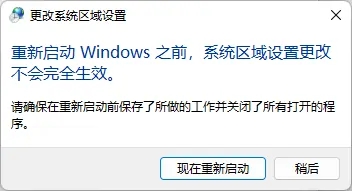
注意事项:注意保存现有正在编辑的文档噢,以免重启电脑时丢失~
以上就是【win11怎样改变默认编码格式-win11默认编码格式更改教程】全部内容了,更多精彩教程尽在本站!
本篇关于《win11怎样改变默认编码格式》的介绍就到此结束啦,但是学无止境,想要了解学习更多关于文章的相关知识,请关注golang学习网公众号!
声明:本文转载于:插件之家 如有侵犯,请联系study_golang@163.com删除
相关阅读
更多>
-
501 收藏
-
501 收藏
-
501 收藏
-
501 收藏
-
501 收藏
最新阅读
更多>
-
414 收藏
-
219 收藏
-
111 收藏
-
130 收藏
-
491 收藏
-
320 收藏
-
403 收藏
-
461 收藏
-
265 收藏
-
210 收藏
-
182 收藏
-
465 收藏
课程推荐
更多>
-

- 前端进阶之JavaScript设计模式
- 设计模式是开发人员在软件开发过程中面临一般问题时的解决方案,代表了最佳的实践。本课程的主打内容包括JS常见设计模式以及具体应用场景,打造一站式知识长龙服务,适合有JS基础的同学学习。
- 立即学习 543次学习
-

- GO语言核心编程课程
- 本课程采用真实案例,全面具体可落地,从理论到实践,一步一步将GO核心编程技术、编程思想、底层实现融会贯通,使学习者贴近时代脉搏,做IT互联网时代的弄潮儿。
- 立即学习 516次学习
-

- 简单聊聊mysql8与网络通信
- 如有问题加微信:Le-studyg;在课程中,我们将首先介绍MySQL8的新特性,包括性能优化、安全增强、新数据类型等,帮助学生快速熟悉MySQL8的最新功能。接着,我们将深入解析MySQL的网络通信机制,包括协议、连接管理、数据传输等,让
- 立即学习 500次学习
-

- JavaScript正则表达式基础与实战
- 在任何一门编程语言中,正则表达式,都是一项重要的知识,它提供了高效的字符串匹配与捕获机制,可以极大的简化程序设计。
- 立即学习 487次学习
-

- 从零制作响应式网站—Grid布局
- 本系列教程将展示从零制作一个假想的网络科技公司官网,分为导航,轮播,关于我们,成功案例,服务流程,团队介绍,数据部分,公司动态,底部信息等内容区块。网站整体采用CSSGrid布局,支持响应式,有流畅过渡和展现动画。
- 立即学习 485次学习
